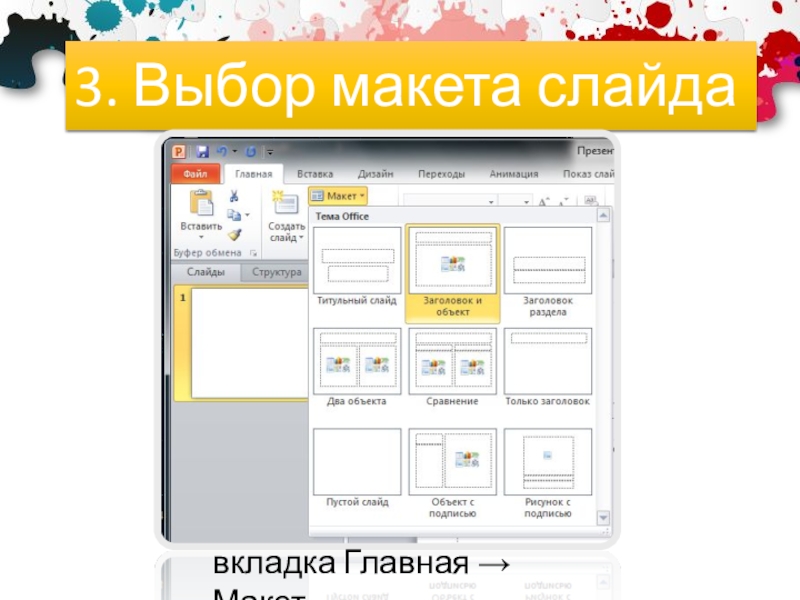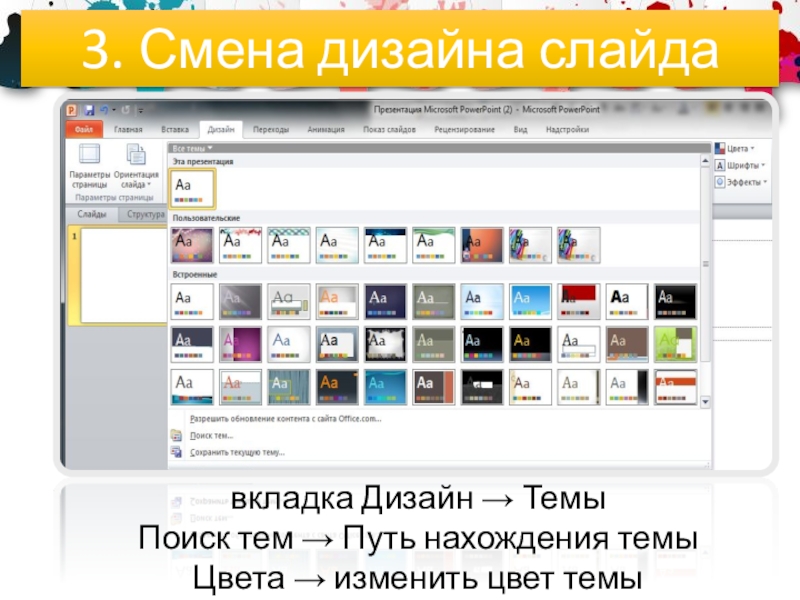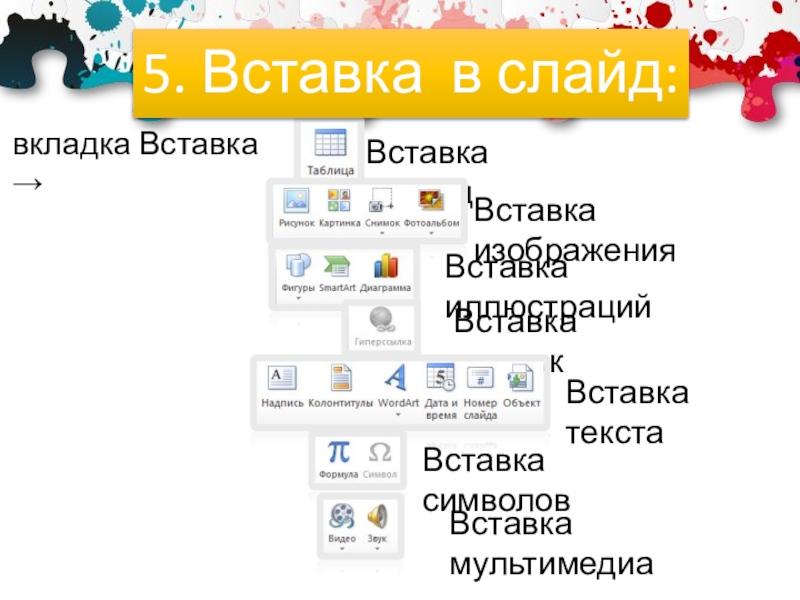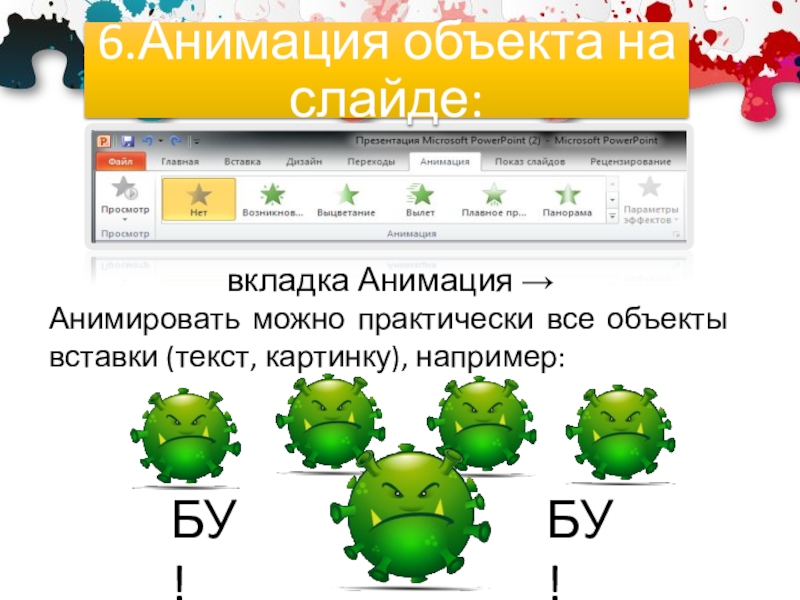- Главная
- Разное
- Образование
- Спорт
- Естествознание
- Природоведение
- Религиоведение
- Французский язык
- Черчение
- Английский язык
- Астрономия
- Алгебра
- Биология
- География
- Геометрия
- Детские презентации
- Информатика
- История
- Литература
- Математика
- Музыка
- МХК
- Немецкий язык
- ОБЖ
- Обществознание
- Окружающий мир
- Педагогика
- Русский язык
- Технология
- Физика
- Философия
- Химия
- Шаблоны, фоны, картинки для презентаций
- Экология
- Экономика
Презентация, доклад Создание презентаций в Power Point
Содержание
- 1. Презентация Создание презентаций в Power Point
- 2. Презентация - это представление чего-либо нового
- 3. Презентация может быть на бумаге или демонстрироваться с помощью компьютерных средств
- 4. В презентации может быть:Текст КартинкаВидеоАудиоАнимациямультимедиа
- 5. Назначение программы:PowerPoint относится к специальным программам, позволяющим создавать, редактировать и воспроизводить мультимедийные данные.
- 6. Как создать файл типа презентация (.pptx)
- 7. Демонстрация
- 8. Этапы создания презентации
- 9. 1. Выбор темы презентации, подбор материала
- 10. 2.Создание нового слайда1 способ: вкладка Главная →
- 11. 3. Выбор макета слайдавкладка Главная → Макет
- 12. Демонстрация
- 13. 3. Смена дизайна слайдавкладка Дизайн → Темы
- 14. 5. Вставка в слайд:вкладка Вставка →
- 15. 6.Анимация объекта на слайде:вкладка Анимация →Анимировать можно практически все объекты вставки (текст, картинку), например:БУ!БУ!
- 16. 7. Создание перехода между слайдами:Как работает?1. Выделить
- 17. Задание на практическую работу: 1. Сделать презентацию
Презентация - это представление чего-либо нового
Слайд 5Назначение программы:
PowerPoint относится к специальным программам, позволяющим создавать, редактировать и воспроизводить
мультимедийные данные.
Слайд 102.Создание нового слайда
1 способ: вкладка Главная → Поле Слайды →
Создать
слайд
2 способ: щелчок правой клавишей
мыши в области слайдов
3 способ: Нажать кнопку Enter в
области слайдов
Слайд 133. Смена дизайна слайда
вкладка Дизайн → Темы
Поиск тем → Путь
нахождения темы
Цвета → изменить цвет темы
Цвета → изменить цвет темы
Слайд 156.Анимация объекта на слайде:
вкладка Анимация →
Анимировать можно практически все объекты вставки
(текст, картинку), например:
БУ!
БУ!
Слайд 167. Создание перехода между слайдами:
Как работает?
1. Выделить слайд, после которого хотим
поставить переход.
2. вкладка Переходы →
Пример:
2. вкладка Переходы →
Пример:
Слайд 17Задание на практическую работу:
1. Сделать презентацию на тему, которую вы получите.
Требования:
Использовать
переходы и анимацию
Не помещать на слайд только картинку! Сопровождать картинку текстом!
Применять к картинкам эффекты!
Не помещать на слайд только картинку! Сопровождать картинку текстом!
Применять к картинкам эффекты!